连接无线路由时,显示“正在获取网络地址”,但是其他人都连上了!这是怎么回事呢?
今天小编就为大家分享下解决办法
一:检查是否启动DHCP服务
打开桌面左下角开始菜单,在列表中找到控制面板选项,点击打开。
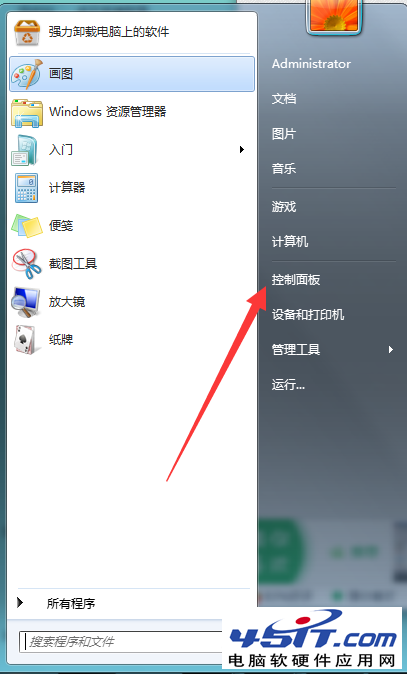
进入控制面板,查看方式更改为【小图标】然后在下方列表中找到【管理工具】点击打开
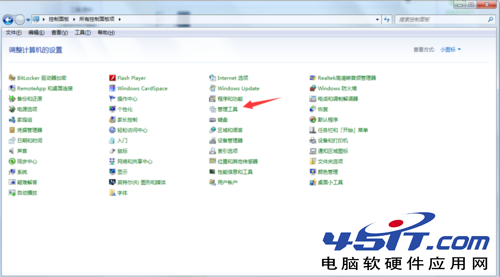
进入管理工具,在列表中点击打开【服务】选项,进入系统服务界面
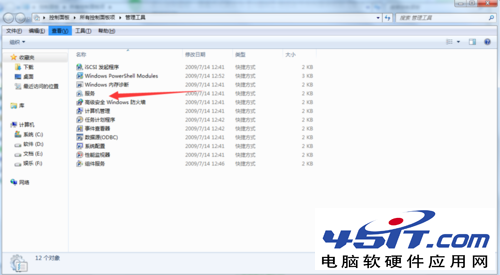
在服务列表中找到DHCP Client服务,点击将启动方式改为自动,然后点击下方的启动选项。
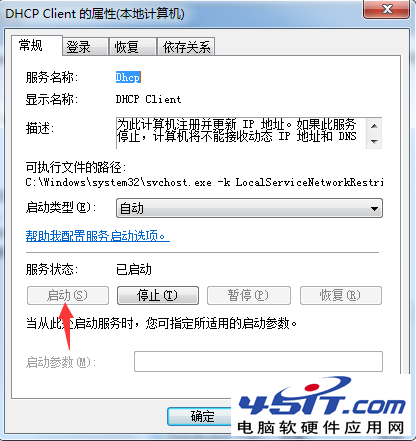
二:IP地址设置不正确导致
右键点击桌面的【网络】选项,选择属性,进入网络属性界面,点击左上角菜单栏的【更改适配器设置】
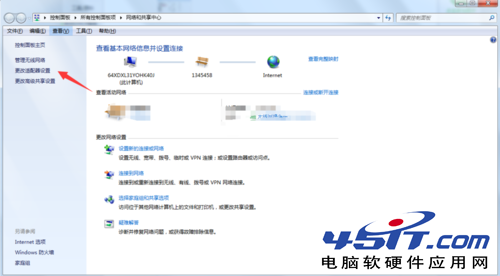
然后在网络列表中,找到本地连接,右键点击属性,进入本地连接属性界面,点击打开【Internet协议】

然后填写我们局域网共享网络的IP地址,以及DNS地址,填写完成问题解决。
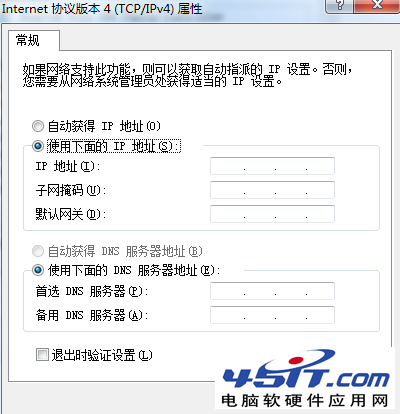
三:访问验证类型错误;单击“开始”菜单——>选择“连接到(T)”——>单击“显示所有链接(S)”——>右键点击“本地连接”——>选择“属性”——>在“本地连接 属性”中切换到“验证”选项卡中——>勾选中“启用此网络的IEEE 802.1x 验证”——>再将“EAP类型”设置为“智能卡或其他证书”——>点击“确定”——重新启动计算机,如果仍然提示“正在获取网络地址”,请看第四步;
四:病毒木马、恶意插件感染,下载安装360安全卫士或金山毒霸等杀毒软件,以360安全卫士为例——>打开360安全卫士窗口——>单击“功能大全”——>在网络优化中点击“修复网络(LSP)”——>弹出窗口右下角单击“立即修复”——>根据提示重新启动计算机,仍未解决?请看第五步;
五:网卡驱动程序异常导致一种显示“正在获取网络地址”,百度搜索“驱动精灵”——>下载安装驱动精灵——>打开驱动精灵程序之后,点击“驱动程序”——>找到“网络适配器”——>点击“下载”——>下载完毕之后,点击安装——>重新安装网卡驱动之后,重新启动计算机;
六:最后,如果上面四个步骤之后,“正在获取网络地址”的问题仍然未能解决,这时应该着重检查路由器本身,小编建议您先恢复路由器的出厂设置,然后在检查连接各设备之间的网线,很有可能是硬件的原因导致的“正在获取网络地址”的故障。